一个人也能拍出超有趣的悬浮照片
每一个热爱生活的人
都关注了“手机摄影技巧”

今天和大家一张“雨伞悬浮”照片的拍摄和后期的教程,悬浮效果一直以来都比较能吸引大家的眼球,悬浮照片的拍摄和后期操作其实并不复杂,只要懂得了大致的思路,一个人都能拍出比较酷的悬浮照片。
先来看原图与后期图的对比
▼

原图vs后期图
大家可以看到上面原图和后期图的对比,拍摄的思路是:人物站在画面中,把伞扔起来,手机固定在三脚架上,扔伞的同时开启连拍,连拍能拍到伞飘在空中的瞬间。

4张同1机位的原图

必须用三脚架
后期的思路是:利用双重曝光功能,把多张悬浮的雨伞叠加在一起,同时再配合“蒙版”功能,就能合成得到一张有多个雨伞悬浮的照片。
接下来看详细的后期修图操作,后期使用软件snapseed:
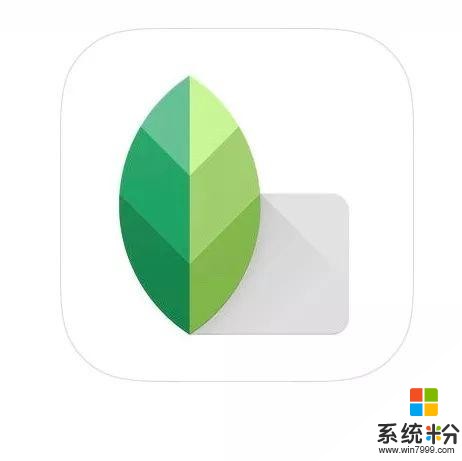
snapseed
后期步骤
▼
第1步:双重曝光
首先,在软件snapseed中打开第1张原图,然后在工具栏中找到【双重曝光】工具:
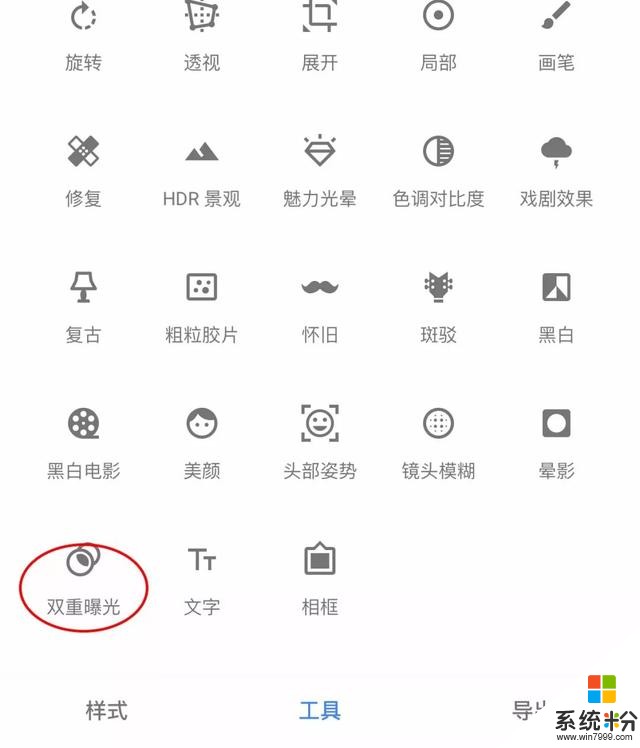
进入【双重曝光】,点击底部按钮添加第2张原图:
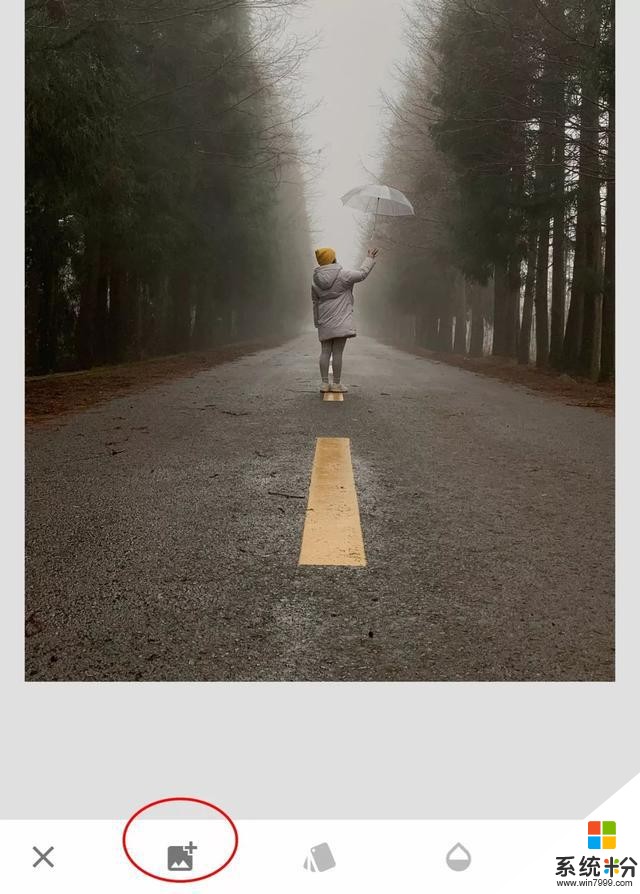
之后,点击底部菜单第3个按钮,这项是“不透明度”,调整到最高,这一步非常重要,之后点击右下角对勾,回到主页面:
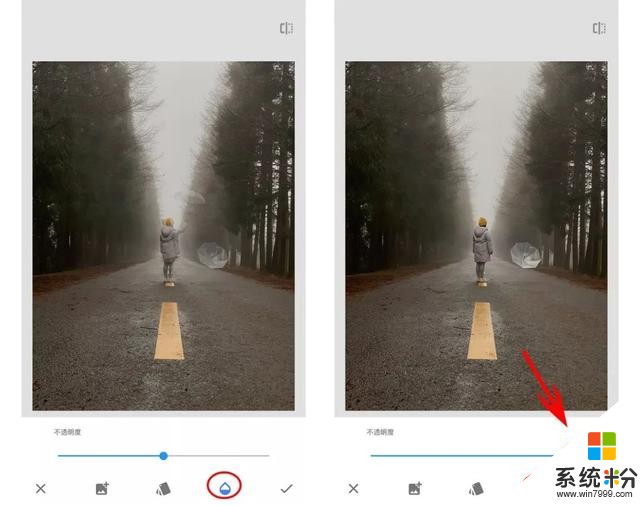
第2步:进入蒙版
接下来,需要进入“蒙版”功能中,在主页面点击右上角第3个按钮,再点击【查看修改内容】,在出现的界面中,点击【双重曝光】,再点击中间的按钮,即可进入蒙版:
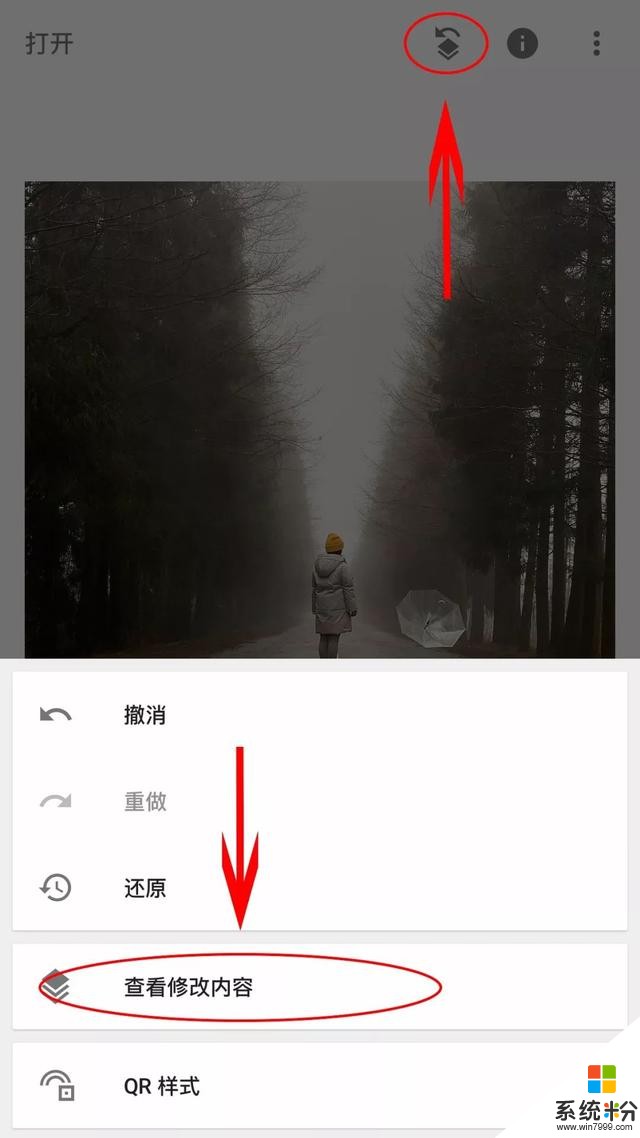
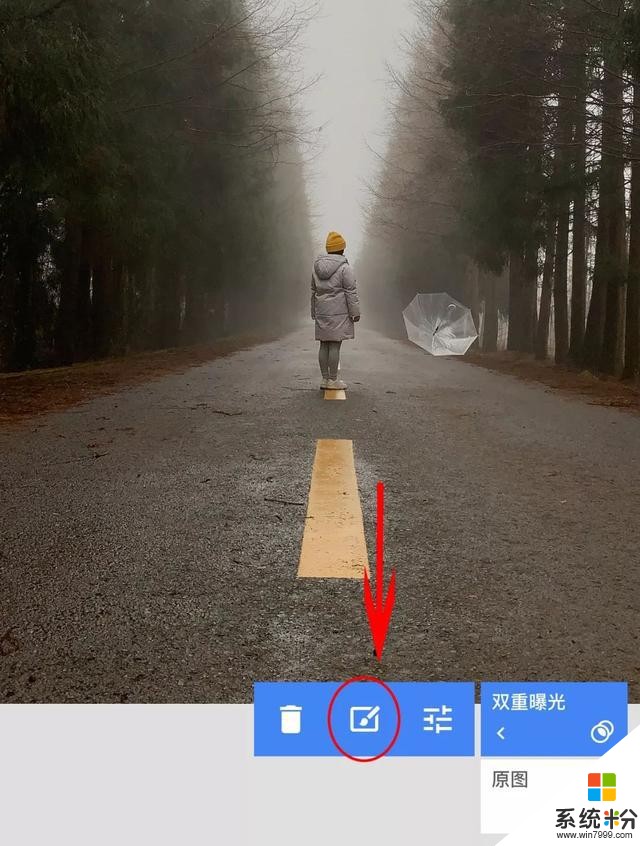
第3步:蒙版擦出
进入蒙版操作的界面后,看到的是第一张原图的画面,其实刚才加入的第二张照片只不过是被隐藏起来了,这个步骤中,就是要把第二张照片中的雨伞单独涂抹出来。
在蒙版界面中,直接在第二张照片的雨伞位置,仔细涂抹,即可把雨伞涂抹出来:
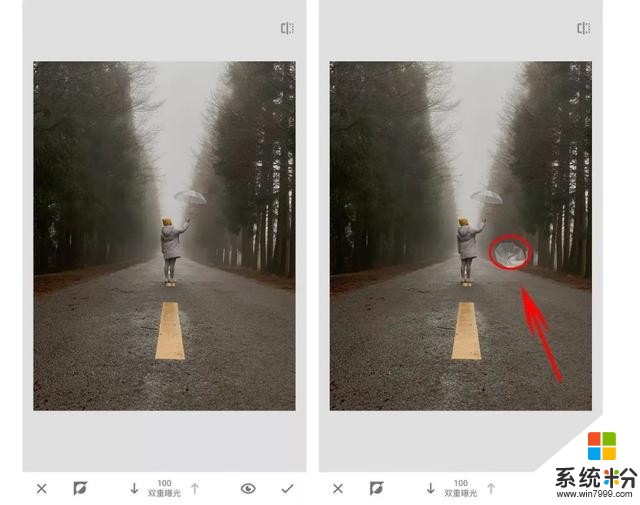
之后,点击右下角对勾,回到上一界面,再点击左上角箭头,回到主页,第1个悬浮雨伞就合成出来了:

还需要合成第2、第3把漂浮的雨伞,也是和第1把伞相同的操作步骤。回到软件主页,再次进入双重曝光、添加雨伞、蒙版擦出即可,需要添加几个雨伞就重复操作几次。
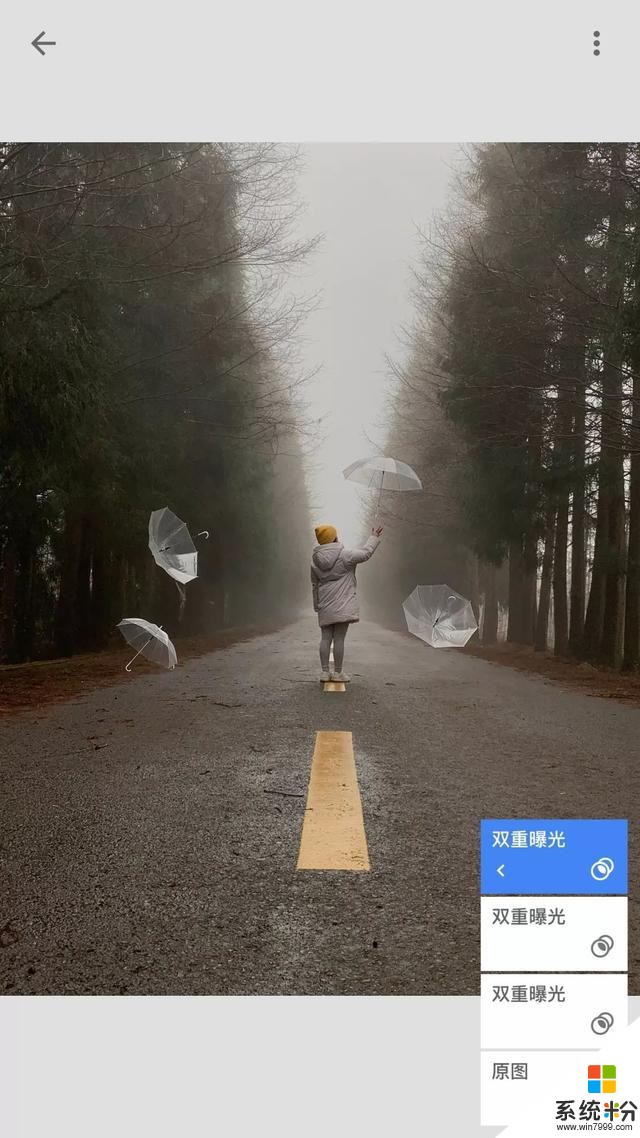
第4步:调色
雨伞合成之后,再来对照片进行简单的调色,这里的调色比较简单,在snapseed软件中只用到两个工具【调整图片】、【粗粒胶片】。
首先进入【调整图片】工具,调整照片的基本参数:亮度+17、对比度+30、饱和度+16、氛围-12、高光-73、阴影-9、暖色调-13,调整这组参数的目的是适当增强画面的亮度和明暗对比,同时整体色调稍微偏冷一些:
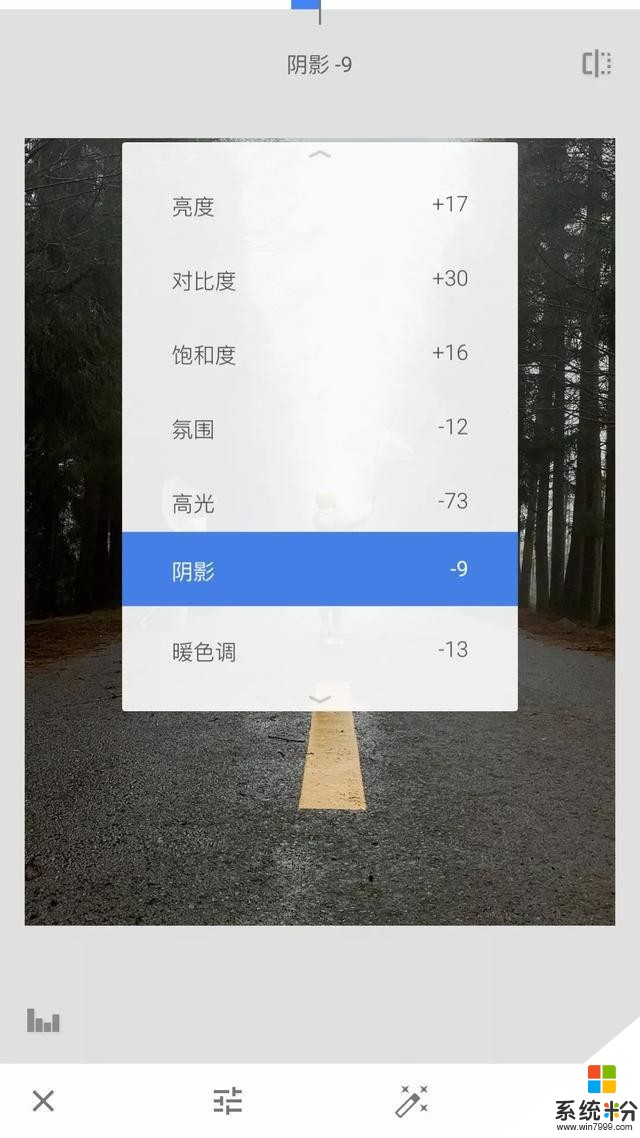
之后,进入【粗粒胶片】工具,套用“X01”号滤镜效果,把粒度调到0,样式强度调到50左右:
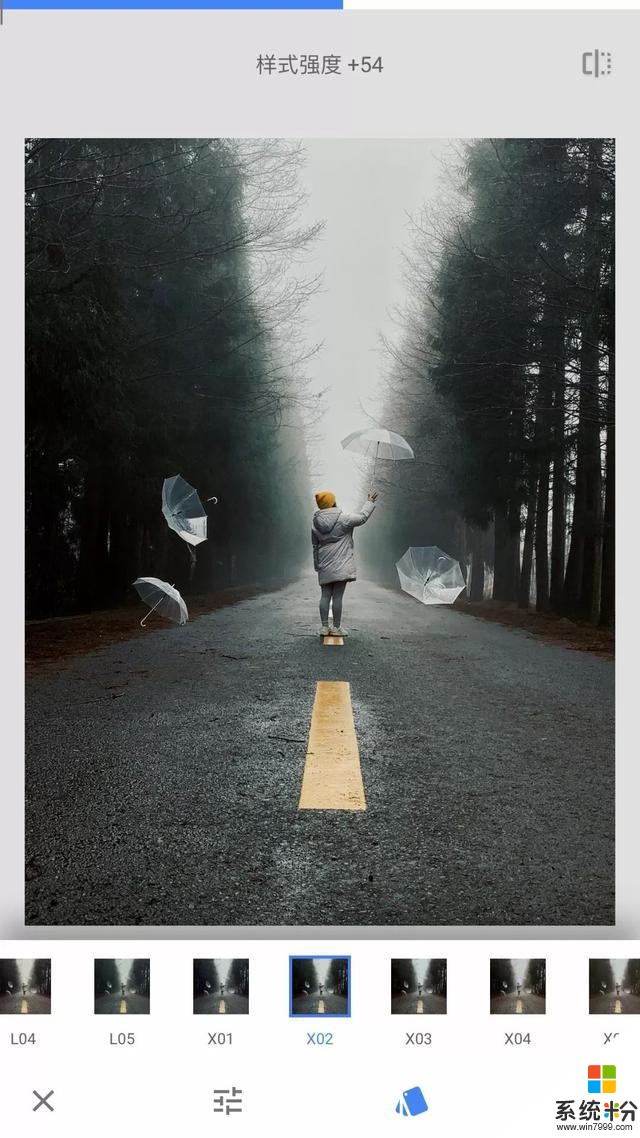
调整完成之后,导出照片就可以了,就完成了雨伞悬浮照片的后期合成与调色。
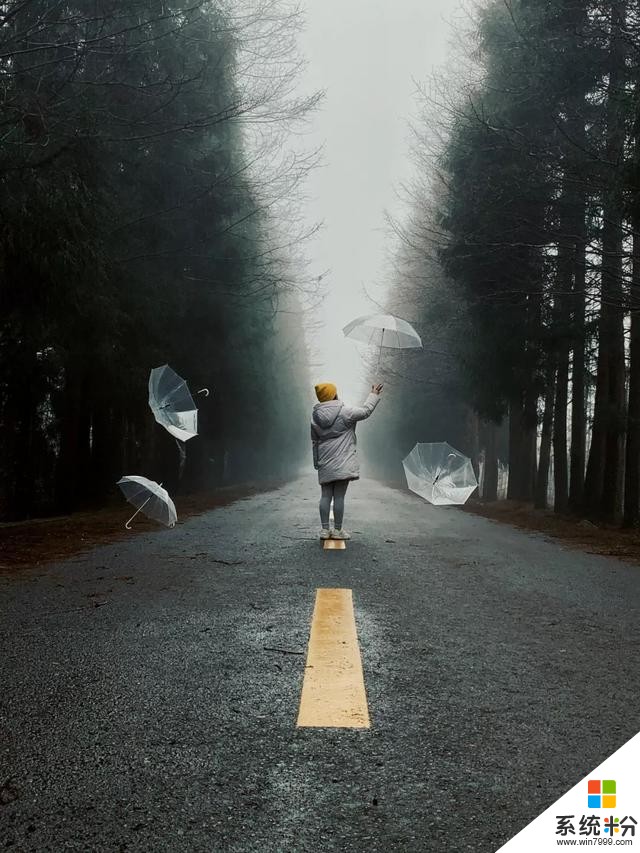
看完教程,有没有觉得悬浮照片的拍摄和后期都非常简单呢,只要在拍摄时要记得用三脚架稳定拍摄,拍到多张雨伞照片,后期再使用双重曝光+蒙版功能,就能得到一张超现实的悬浮照片了。
这段时间大家都不能出门,其实这类悬浮照片其实在家里也能拍,找个空间稍微大一点的房间,扔个伞、枕头、书本等物品,固定手机连拍,再后期合成就可以了。
教程分享就到这啦
如果觉得有收获
欢迎分享
有不懂的地方
可以在文末留言探讨
原创教程
欢迎分享
▲
...........









